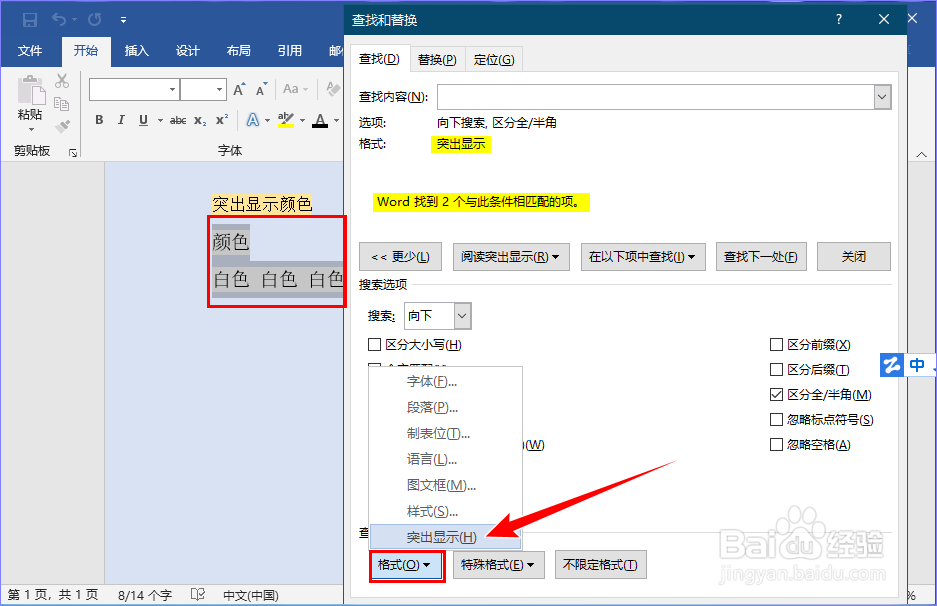1、在Word文档中,可以看到在“文本突出显示颜色”列表中只有黄色、绿色、蓝色等15种颜色,并没有白色。首先我们对某处文本随意设置一种突出显示颜色,比如黄色,如下图所示:

3、在“保存类型”下拉框中选择【Word XML 文档 (*.xml)】,单击【保存】按钮,将Word文档另存为xml格式。

5、按快捷键 Ctrl+F ,打开“查找”对话框,然后输入“highlight”,单击【查找下一个】按钮。

7、将修改好的记事本文件保存一下,再使用Word打开修改后的xml文件。

9、最后单击【文件】-【另存为】,选择“保存类型”为【Word 文档 (*.docx)】,单击【保存】按钮,将文档再另存为docx格式即可。
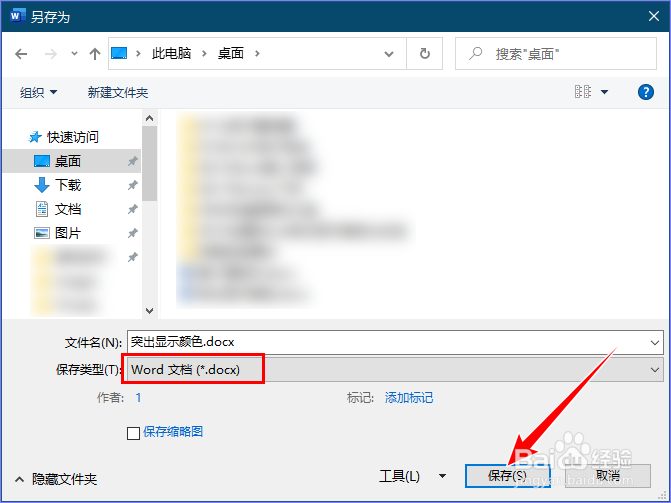
11、但是“文本突出显示颜色”可以直接查找到,在“查找和替换”对话框中单击【格式】,选择【突出显示】,即可查找到设置为突出显示的文本,而“底纹”不能被查找到,如下图所示: